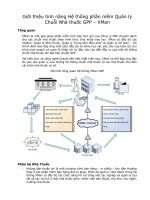Tài liệu Giới thiệu Đồ án điều khiển logic, Hệ thống điều khiển tự động, cân bằng định lượng , phương pháp grapect, pptx
Bạn đang xem bản rút gọn của tài liệu. Xem và tải ngay bản đầy đủ của tài liệu tại đây (1.11 MB, 30 trang )
Giíi thiÖu
hÖ thèng C©n b¨ng ®Þnh l−îng
Giới thiệu hệ thống cân băng định lượng
ASO MECHATRONICS.,JSC www.aso.com.vn
1
Mục lục
Trang
Phần 1: Giới thiệu chung 2
1. Nguyên lý hệ thống cân băng định lượng 2
2. Thông số kỹ thuật của hệ thống 4
Phần 2: Hướng dẫn sử dụng hệ thống điện 6
1. Giới thiệu 6
2. Vận hành hệ thống điện 7
Phần 3: Hướng dẫn sử dụ
ng phần mềm 11
1. Yêu cầu về cấu hình 11
2. Hướng dẫn sử dụng phần mềm điều khiển cân băng 11
Giới thiệu hệ thống cân băng định lượng
ASO MECHATRONICS.,JSC www.aso.com.vn
2
PHẦN 1
GIỚI THIỆU CHUNG
1. Nguyên lý hệ thống cân băng định lượng
Hình vẽ 1-1 mô tả một hệ thống cân băng định lượng cho 6 thành phần chất cấp
cho máy nghiền. Hệ thống được thiết kế với giả thiết cần phải phối liệu cho 6 thành
phần chất với phần trăm khác nhau theo yêu cầu công nghệ. Ngoài ra hệ thống điều
khiển còn phải đảm bảo năng suất theo giá trị đặt trước. Với sơ đồ mô tả như
hình 1-1
thì có thể hiểu nguyên lý hoạt động của hệ thống cân băng định lượng như sau:
- Truyền động của băng tải được một động cơ xoay chiều 3 pha cung cấp thông
qua hộp giảm tốc. Để thay đổi tốc độ băng tải ta trang bị bộ truyền động “ động
cơ điện xoay chiều và biến tần’’. Biến tần cho phép ta điều chỉnh chính xác và
trơn tốc độ động cơ trên dải rộng. Khi cần điều chỉnh tốc độ băng tải ta chỉ việc
gửi tín hiệu điều khiển tới biến tần.
- Vật liệu được băng tải vận chuyển do sự phân bố và tính đồng nhất nên ở những
thời điểm khác nhau sẽ có trọng lượng khác nhau. Để kiểm soát nó ta dùng một
c
ảm biến trọng lượng gọi là Load cell liên tục chuyển đổi tín hiệu trọng lượng
thành tín hiệu điện.
- Bộ điều khiển PLC đóng vai trò như một bộ điều khiển trung gian nó thực hiện
chức năng thu tín hiệu trọng lượng và tốc độ băng tải sau đó truyền về máy tính
PC và nhận lệnh điều khiển từ máy tính PC để khống chế
các biến tần chạy theo
yêu cầu từ máy tính PC.
- Máy tính PC đóng vai trò như một bộ điều khiển trung tâm, điều khiển hoạt
động của toàn hệ thống cân băng định lượng, nó thực hiện tính toán sản lượng
và so sánh với các giá trị đặt và tự động khống chế tốc độ từng băng tải sao cho
đảm bảo thành phần phối liệu đúng như yêu cầu. Luậ
t điều khiển ổn định sản
lượng theo giá trị đặt được thực hiện bằng thuật toán điều khiển PID và cài đặt
tham số PID có sự hỗ trợ của đồ thị đặc tính động của sản lượng. Ngoài ra giao
diện phần mềm trên máy tính PC còn lưu trữ thông tin của hệ thống, giao diện
được thiết kế thân thiện với người sử dụng, giúp ta quan sát quá trình sản xuấ
t
thông qua một sơ đồ công nghệ. Trên giao diện ta có thể cài đặt dễ dàng các
tham số của hệ thống như sản lượng tổng, phần trăm các thành phần tham gia
phối liệu …
Giới thiệu hệ thống cân băng định lượng
ASO MECHATRONICS.,JSC www.aso.com.vn
3
Biến tần 1
Động cơ 1
Load cell 1
Biến tần 2
Động cơ 2
Load cell 2
Biến tần 3
Động cơ 3
Load cell 3
Biến tần 4
Động cơ 4
Load cell 4
Biến tần 5
Động cơ 5
Load cell 5
Bi
ế
n t
ầ
n 6
Động cơ 6
Load cell 6
Điều khiển tốc độ
Trọng lượng
Phản hồi tốc độ
Máy tính PC
§iÒu khiÓn trun
g
tam
Hình 2-1
Giới thiệu hệ thống cân băng định lượng
ASO MECHATRONICS.,JSC www.aso.com.vn
4
2. Thông số kỹ thuật của hệ thống
Hệ thống cân băng định lượng của chúng tôi thiết kế có các thông số kỹ
thuật cơ bản sau đây:
- Số lượng thành phần cân định lượng: 1 ÷ 6 (tuỳ theo yêu cầu).
- Hình thức định lượng: Cân băng tải theo định mức.
- Năng suất tối đa của một băng tải có thể đạ
t đến: 40 t/ h
- Sai số cân: < 1,5%
- Điều khiển định lượng tự động, bằng tay hoặc kết hợp.
- Cho phép thay đổi năng suất và tỷ lệ các thành phần bằng máy tính PC.
- Tốc độ tối đa của các băng tải cân: 15 m/phút
- Tốc độ băng tải đo thông qua tốc độ động cơ chính xác tới 2cm / phút.
- Hiển thị số về tố
c độ băng tải trên bàn điều khiển và trên màn hình máy
tính đặt tại phòng điều khiển.
- Phần mềm điều khiển chạy trên hệ điều hành Windows XP với các dòng
máy tính cá nhân thông dụng. Giao điện của phần mềm mô tả sơ đồ công
nghệ toàn bộ hệ thống cân băng, ngôn ngữ sử dụng trong phần mềm hoàn
toàn bằng tiếng Việt.
- Phần mềm
điều khiển còn có các chức năng kiểm định cân và chỉnh bì
hoàn toàn tự động.
- Thông báo về tình trạng các băng tải và vật liệu trên màn hình máy tính,
có tín hiệu cảnh báo trong loa máy tính.
- Hệ thống có 2 chế độ chạy điều khiển là tự động hay bằng tay.
- Chương trình quản lý đi kèm với phần mềm điều khiển (một thành phần
trong chương trình điều khiển) cho phép hiể
n thị, lưu trữ, in ra các số liệu
cần thiết: các tham số điều khiển, năng suất định mức tức thời của từng
cân, thời gian làm việc và tổng năng suất tương ứng theo thời gian ca,
ngày, tháng Nếu hệ thống chạy gián đoạn nhiều lần trong ngày thì
chương trình vẫn tự động tính và cộng dồn lại. Trong trường hợp hệ
thống làm việc liên tụ
c từ ngày này sang ngày khác thì các số liệu vẫn
được tự động cập nhật cho từng ca trong ngày. Đặc biệt, hệ thống tự
Giới thiệu hệ thống cân băng định lượng
ASO MECHATRONICS.,JSC www.aso.com.vn
5
động theo dõi tất cả các tham số điều khiển (tỷ lệ % phối liệu, năng suất,
các hệ số điều khiển _) và quá trình chạy gián đoạn trong ngày (thời gian
chạy, thời gian dừng, tổng thời gian làm việc …). Mỗi khi người vận
hành thay đổi tham số điều khiển hoặc chạy gián đoạn thì tất cả các thông
số cũ đều được ghi lại. Điề
u này đảm bảo cho các cán bộ kỹ thuật, cán bộ
quản lý có thể biết được mọi thông tin trong quá trình sản xuất, giúp đỡ
tốt hơn cho việc đánh giá tình trạng hoạt động của hệ thống. Để đảm bảo
an toàn dữ liệu, các thông tin này được lưu trữ đầy đủ nhưng không thể
sửa chữa hoặc thay đổi được. Tuy nhiên, người sử dụng có thể xem lại
các thông tin này ở bấ
t kỳ thời điểm nào, kể từ lúc hệ thống hoạt động
lần đầu tiên sau khi lắp đặt.
Giới thiệu hệ thống cân băng định lượng
ASO MECHATRONICS.,JSC www.aso.com.vn
6
PHẦN 2
HƯỚNG DẪN SỬ DỤNG HỆ THỐNG ĐIỆN
1. Giới thiệu
Các thiết bị chuyển đổi tín hiệu, điều khiển điện tử và ghép nối máy tính
được đặt trong bàn điều khiển. Các thiết bị đóng cắt, đo lường và điều khiển tốc
độ động cơ không đồng bộ 3 pha rôto lồng sóc được đặt trong tủ động lực. Kết
cấu chung của của hệ thống điều khiển thực tế đượ
c mô tả như hình vẽ sau.
Hình 2-1: Kết cấu của hệ thống điều khiển cân băng cho một kênh điều khiển
Giới thiệu hệ thống cân băng định lượng
ASO MECHATRONICS.,JSC www.aso.com.vn
7
2. Vận hành hệ thống điện
+ Chuẩn bị:
- Bước 1: Kiểm tra phần cơ khí của băng tải
- Bước 2: Kiểm tra nguồn điện cung cấp cho hệ thống tủ điều khiển
- Bước 3: Kiểm tra cáp nối giữa bàn điều khiển và máy tính PC
- Bước 4: Vặt khóa điều khiển chạy biến tần của tất cả các biến tần trên bàn
điều khiển về trí OFF.
- B
ước 5: Tắt tất cả các APTOMAT cho các biến tần trong tủ động lực.
Hình 2-2: Bàn điểu khiển và tử động lực cho hệ thống cân băng
+ Các chế độ vận hành hệ thống
• Chế độ bằng tay
Các bước thực hiện chạy:
- Bước 1: Gạt công tắc chọn chế độ trên bàn điều khiển tương ứng của từng
biến tần về vị trí “bằng tay”, lúc này đèn báo chạy “Bằng tay” bật sáng.
- Bước 2: Bật APTOMAT tổng trong tủ động lực và sau đó bật APTOMAT
của các biến tần tham gia phối liệu.
- Bước 3: Nhấn nút “Chạy” trên bàn điều khiển để cấp nguồn cho bàn đi
ều
khiển.
Giới thiệu hệ thống cân băng định lượng
ASO MECHATRONICS.,JSC www.aso.com.vn
8
- Bước 4: Nhấn nút “Tăng/Giảm” tốc độ trên bàn điều khiển để đặt tốc độ
chạy cho động cơ. Trong quá trình tăng hay giảm tốc độ bạn hãy quan sát tần
số trên biến tần tương ứng để biết giá trị đặt tần số chạy cho động cơ.
- Bước 5: Vặt khóa điều khiển chạy biến tần tương ứng vớ
i băng tải cần chạy
trên bàn điều khiển về trí ON.
- Bước 6: Quan sát tần số trên biến tần tương ứng. Nếu tần số trên biến tần
tăng dần đến giá trị đặt thì băng tải đã được chạy.
Các bước thực hiện dừng:
- Bước 1: Vặt khóa điều khiển chạy biến tần tương ứng với băng tải cần dừng
trên bàn điều khiển về trí OFF.
- Bước 2: Nhấn nút “Dừng” trên bàn điều khiển để tắt nguồn cho bàn điều
khiển.
- Bước 3: Tắt APTOMAT của các biến tần tham gia phối liệu và sau đó tắt
APTOMAT tổng trong tủ động lực.
Chú ý:
- Khi băng tải đang chạy ta vẫn có thể nhấn nút Tăng/Giảm tốc độ được.
- Trong các bước thực hiện dừng, nếu chỉ dừng tạm thời thì bạn chỉ cần thực
hiện bước 1.
Hình 2-3: Bên trong tủ động lực
Biến tần điều
khiển tốc độ
động cơ xoay
chiều 3 pha
Các Aptomat
cho các biến
tần
Aptomat tổng
cho tủ động lực
Giới thiệu hệ thống cân băng định lượng
ASO MECHATRONICS.,JSC www.aso.com.vn
9
Hình 2-4: Mặt bàn điều khiển
• Chế độ tự động
Các bước thực hiện chạy:
- Bước 1: Gạt công tắc chọn chế độ trên bàn điều khiển tương ứng của từng
biến tần về vị trí “Tự động”, lúc này đèn báo chạy “Tự động” bật sáng.
- Bước 2: Bật APTOMAT tổng trong tủ động lực và sau đó bật APTOMAT
của các biến tần tham gia phối liệu.
- Bước 3: Nhấn nút khởi động máy tính PC, đợi cho đến khi khởi động xong.
- Bước 4: Nhấn nút “Chạy” trên bàn điều khiển để cấp nguồn cho bàn điều
khiển.
- Bước 5: Vặt khóa điều khiển chạy biến tần tương ứng với băng tải cần chạy
trên bàn điều khiển về trí ON.
- Bước 6: Cài đặt sản lượng tổng và phần trăm phối liệu của từng băng tải.
-
Bước 7: Click chuột vào nút Chạy trên giao diện của phần mềm điều khiển
cân băng.
- Bước 6: Quan sát các thông số chạy cân băng trên giao diện máy tính.
Các bước thực hiện dừng:
- Bước 1: Click chuột vào nút Dừng trên giao diện của phần mềm điều khiển
cân băng.
Côngtắc chuyển
chế độ “Tự
động/Bằng tay”
Nút nhấn
“Tăng/Giảm” tốc
độ băng tải
Khóa điều khiển
Chạy – Dừng biến
tần (ON - OFF)
Nút Dừng – Tắt
điện bàn điều
khiển
Nút Chạy – Bật
điện bàn điều
khiển
Giới thiệu hệ thống cân băng định lượng
ASO MECHATRONICS.,JSC www.aso.com.vn
10
- Bước 2: Vặt khóa điều khiển chạy biến tần tương ứng với băng tải trên bàn
điều khiển về trí OFF.
- Bước 3: Nhấn nút “Dừng” trên bàn điều khiển để tắt nguồn cho bàn điều
khiển.
- Bước 4: Tắt APTOMAT của các biến tần tham gia phối liệu và sau đó tắt
APTOMAT tổng trong tủ động lực.
Chú ý:
- Trong các bước thực hiện dừng, nếu chỉ dừng tạm thời thì bạn chỉ cần thực
hiện bước 1.
Giới thiệu hệ thống cân băng định lượng
ASO MECHATRONICS.,JSC www.aso.com.vn
11
PHẦN 3
PHẦN MỀM GIÁM SÁT
1. Yêu cầu về cấu hình
Phần mềm băng định lượng có thể chạy trên tất cả các máy tính PC có cài
hệ điều hành Windows 98, Windows 2000, Windows XP.
2. Hướng dẫn sử dụng phần mềm điều khiển cân băng
Sau khi đặt lại thời gian cho hệ thống xong bạn hãy chạy lại phần mềm
cân băng định lượng như ở hình 6 và trong hộp hội thoại “Kiểm tra thời gian
của hệ thống” như hình 7 bạn click chuột vào nút OK. Giao diện làm việc của
phần mềm cân băng định lượng được mở ra như hình 10a.
Hình 10a: Giao diện của phần mềm cân băng khi hệ thống đang dừng
Các thành phần có trên giao diện bao gồm:
Phần mô phỏng nguyên lý làm việc của hệ thống cân băng
Menu Cài đặt sản lượng
Menu Hiển thị sản lượng
Menu Thông số cân băng
Nút lệnh Chạy
Nút lệnh Dừng
Giới thiệu hệ thống cân băng định lượng
ASO MECHATRONICS.,JSC www.aso.com.vn
12
Nút lệnh Thoát
Nút lệnh Nhật ký
Nút lệnh Đồ thị
Nút lệnh Cài đặt
Phần mô phỏng nguyên lý làm việc của hệ thống cân băng.
Trên giao diện của phầm mềm cho phép mô phỏng nguyên lý làm việc
của hệ thống cân băng định lượng, bao gồm các silo chứa nguyên liệu, băng tải
cân băng, băng tải vận chuyển tổng, máy nghiền bi. Trong quá trình làm việc
băng tải cân băng nào chạy hay dừng đề được mô phỏng trên giao diện, đồng
thời có hiển thị sản lượng (t/h) t
ương ứng cho từng cân băng. Trong khi làm
việc cân băng nào gặp phải một trong các sự cố: tắc liệu, hết liệu, tốc độ động
cơ quá thấp thì trên giao diện mô phỏng của băng tải đó có cảnh báo nhấp nháy
màu đỏ.
Hình 10b: Giao diện của phần mềm cân băng khi hệ thống đang chạy
Menu Cài đặt sản lượng
Menu Cài đặt sản lượng được thường trú thên giao diện làm việc và được
chỉ ra như hình 11.
Trong menu Cài đặt sản lượng bạn cần cài đặt các tham số sau:
Giới thiệu hệ thống cân băng định lượng
ASO MECHATRONICS.,JSC www.aso.com.vn
13
9 Lưu lượng tổng: Đây là Tổng sản lượng đặt chạy cho cả hệ thống cân
băng, phần mềm này chỉ hỗ trợ cho hệ thống cân băng có tổng sản lượng
đến 15t/h.
Hình 11: Menu cài đặt sản lượng
9 Cài đặt phối liệu:
o Trong phần cài đặt phối liệu bạn có thể lựa chọn các cân băng tham
gia phối liệu. Việc lựa chọn cân băng nào tham gia phối liệu hoàn
toàn phụ thuộc vào điều kiện thực tế của cân băng đó. Nếu cân băng
nào tham gia phối liệu thì bạn click chuột chọn vào ô 5 tương ứng
với cân bă
ng đó, ngược lại cân băng nào không tham gia phối liệu
bạn hãy click chuột để bỏ dấu chọn của cân băng đó. VD: Trong hình
11 chỉ có cân băng clanhke1 không tham gia phối liệu.
o Sau khi lựa chọn xong các cân băng tham gia phối liệu bạn hãy đặt tỷ
lệ % tham gia phối liệu của các cân băng đã lựa chọn. Việc đặt tỷ lệ
này hoàn toàn theo yêu cầu công nghệ và điều kiện cấp liệu củ
a từng
silo cấp liệu. Khi đặt tỷ lệ % phối liệu bạn phải chú ý khi đã đặt tỷ lệ
% cho tất cả các cân băng tham gia phối liệu thì ở ô Tỷ lệ % dư phải
bằng 0.
o Sau khi cài đặt xong Tổng sản lượng đặt và tỷ lệ % phối liệu của các
cân băng bạn hãy click chuột vào nút Cập nhật phần mềm sẽ t
ự động
tính ra sản lượng t/h tương ứng của các cân băng, giá trị này được
hiển thị bên cạnh giá trị tỷ lệ % phối liệu như trên hình 11.
Menu Hiển thị sản lượng
Menu hiển thị sản lượng được chỉ ra như hình 12, menu này hiển thị các
giá trị cho từng cân băng như sau:
Giới thiệu hệ thống cân băng định lượng
ASO MECHATRONICS.,JSC www.aso.com.vn
14
- Lưu lượng đặt (t/h): Đây là giá trị cài đặt sản lượng cho từng cân băng.
- Lưu lượng đo(t/h): Đây là giá trị lưu lượng thực tế của cân băng chạy.
- Sai số (%): Đây là giá trị sai số tức thời của cân băng. Khi tầng liệu của
cân băng không đều thì giá trị này sẽ dao động lớn có lúc (-) và có lúc
(+), hệ điều khiển sẽ tự
động bù sai số đó để sao cho sai số trung bình
là nhỏ nhất. Thông thường hệ điều khiển sẽ khống chế sai số điều khiển
trung bình < 1%.
Hình 12: Menu hiển thị sản lượng
- Sản lượng (kg): Đây là sản lượng lũy kế của từng cân băng trong ca sản
xuất.
- Tổng SL (kg): Là giá trị sản lượng lũy kế của cả hệ thống cân băng.
- Tổng LL (tấn): Là giá trị đặt lưu lượng tổng cho cả hệ thống cân băng.
Menu Thông số cân băng
Menu hiển thị Thông số cân băng được chỉ ra như hình 13, menu này hiển
thị các giá trị cho từng cân băng như sau:
- Tốc độ (m/p): Đây là giá trị tốc độ dài của băng tải cân băng.
- Cân liệu (kg/m): Đây là giá trị trọng lượng của 1m vật liệu nằm trên
mặt băng tải.
Giới thiệu hệ thống cân băng định lượng
ASO MECHATRONICS.,JSC www.aso.com.vn
15
Hình 13: Menu hiển thị thông số cân băng
- Sản lượng (kg/p): Là sản lượng (hay lưu lượng của băng tải), giá trị này
được tính = Tốc độ(m/p)xCân liệu(kg/p)
- Tần số BT (Hz): Đây là giá trị tần số của bộ biến tần đang điều khiển
động cơ truyền động cho băng tải, giá trị này tỷ lệ thuận với tốc độ dài
của b
ăng tải.
Nút lệnh Chạy
Nút lệnh C
hạy dùng để chạy hệ thống cân băng, nút này được kích hoạt
khi click chuột vào nó hoặc nhấn tổ hợp phím Alt+C trên bàn phím, nút này sẽ
bị vô hiệu hóa khi hệ thống đang chạy. Lưu ý rước khi nhấn nút lệnh C
hạy cần
phải chắc chắn rằng tủ biến tần và bàn điều khiển đã ở trạng thái sẵn
sàng(xem thêm ở phần hướng dẫn sử dụng tủ biến tần và bàn điều khiển).
Nút lệnh Dừng
Nút lệnh D
ừng dùng để dừng hệ thống cân băng, nút này được kích hoạt
khi click chuột vào nó hoặc nhấn tổ hợp phím Alt+D trên bàn phím, nút này sẽ
bị vô hiệu hóa khi hệ thống đang dừng.
Nút lệnh Thoát
Nút lệnh T
hoát dùng để thoát khỏi chương trình cân băng, nút này được
kích hoạt khi click chuột vào nó hoặc nhấn tổ hợp phím Alt+T trên bàn phím,
nút này sẽ bị vô hiệu hóa khi hệ thống đang chạy.
Nút lệnh Nhật ký
Nút lệnh N
hật ký dùng để vào bảng nhật ký của hệ thống cân băng, nút
này được kích hoạt khi click chuột vào nó hoặc nhấn tổ hợp phím Alt+N trên
bàn phím. Khi nhấn nút này sẽ xuất hiện bảng nhật ký như hình 14. Bảng nhật
ký sẽ ghi lại diễn biến của quá trình chạy cân băng cho từng ca trong ngày, các
Giới thiệu hệ thống cân băng định lượng
ASO MECHATRONICS.,JSC www.aso.com.vn
16
giá trị sản lượng cho từng cân băng và cả hệ thống sẽ được tự động ghi lại khi
hết mỗi ca sản xuất, nếu trong một ca sản xuất mà bị dừng dãn đoạn thì hệ
thống cũng sẽ ghi lại thời gian bắt đầu chạy và dừng hệ thống và đồng thời ghi
lại giá trị sản lượng của đoạn thời gian chạy tư
ng ứng. Điều đó cho phép người
quản lý biết được tình hình sản xuất có liên tục hay không và tổng thời gian
máy chạy và sản lượng chạy được cho mỗi ca.
Hình 14: Giao diện xem nhật ký sản lượng
Trong nhật ký bạn có thể xem thống kê theo ca sản xuất, ngày sản xuất
và cả tháng sản xuất.
Bạn có thể in ra bảng nhật ký bằng cách click chuột vào nút lệnh T
rang
in trong bảng nhật ký sản lượng như trên hình 14, khi đó cửa sổ trang in sẽ hiện
ra như hình 15. Lưu ý để in được bạn cần phải có máy in đang được kết nối với
máy tính.
Click chuột vào đây để
chọn ngày tháng xem
nhật ký
Click chuột vào đây để
xem trang nhật ký cần in
Giới thiệu hệ thống cân băng định lượng
ASO MECHATRONICS.,JSC www.aso.com.vn
17
Hình 15: Giao diện xem trang in
Nút lệnh Đồ thị
Khi bạn click chuột vào nút lệnh Đồ thị bạn sẽ nhận được một giao diện
“Đồ thị kiểm tra tín hiệu hệ thống” như hình 16.
Trong giao diện “Đồ thị kiểm tra tín hiệu hệ thống” cho phép bạn kiểm
tra được 3 loại tín hiệu của hệ thống cân băng, đó là: Tín hiệu Tốc độ băng tải
(m/p), tín hiệu Trọng lượng băng t
ải (kg/m) và tín hiệu Sản lượng băng tải (t/h).
9 Thông qua tín hiệu Tốc độ băng tải (m/p) cho phép bạn kiểm tra được
khả năng ổn định của tốc độ của từng băng tải, nếu tín hiệu này của
một cân băng nào đó dao động lớn thì có thể do cơ cấu truyền độ bị kẹt
hoặc do vật liệu trên băng tả
i không đều.
9 Quan sát đồ thị tín hiệu Trọng lượng băng tải (kg/m) bạn có thể nhận
biết được độ dầy tầng liệu của từng cân băng nhờ độ lớn của tín hiệu
này, đồng thời độ dao động của tín hiệu này cũng cho biết được vật liệu
trên băng tải có đều không.
9 Quan sát tín hiệu Sản lượng băng tải (t/h)
cho ta biết được khả năng
dao động về sản lượng của băng tải, khả năng dao động này phụ thuộc
vào độ ổn định của tầng liệu trên băng tải và độ ổn định của tốc độ
Click chuột vào đây để in
nhật ký
Giới thiệu hệ thống cân băng định lượng
ASO MECHATRONICS.,JSC www.aso.com.vn
18
băng tải. Hệ thống điều khiển sẽ luôn giữ cho sản lượng của từng cân
băng bám theo giá trị sản lượng đặt.
Hình 16: Đồ thị kiểm tra tín hiệu hệ thống
Trên đồ thị còn hỗ trợ các hiệu ứng như phóng to, thu nhỏ đồ thị hay cho
phép xem giá trị của các điểm trên đồ thị.
Nút lệnh Cài đặt
Khi bạn click vào nút lệnh C
ài đặt hoặc nhấn tổ hợp phím Alt+C trên bàn
phím để vào phần cài đặt các tham số của hệ thống cân băng, đây là các tham
số liên quan đến độ ổn định và độ chính xác của hệ thống băng tải, vì vậy để
vào được phần cài đặt này bạn phải là người có chuyên môn và chịu trách
nhiệm về những thay đổi của tham số. Khi vào phần cài đặt này hệ thống sẽ hỏi
Tên người s
ử dụng và Mật khẩu đăng nhập như hình 17, bạn hãy nhập tên
người sử dụng và mật khẩu cho đúng và click vào nút N
hập.
Trong giao diện Nhập mật khẩu cài đặt hệ thống, bạn có thể thay đổi mật
khẩu cũ bằng một mật khẩu mới để đảm bảo việc quản lý thông tin cài đặt được
an toàn. Khi cần thay đổi mật khẩu bạn click vào ô Thay đổi mật khẩu sau đó
nhập mật khẩu cũ và mật khẩu mới vào ô tương ứng.
Kéo các mũi tên này để
phóng to hay thu nhỏ đồ thị
Đánh dấu vào ô để chọn cân
băng cần vẽ đồ thị.
Click chuột vào đồ thị bạn sẽ nhận
được giá trị của đồ thị tại vị trí click
Giới thiệu hệ thống cân băng định lượng
ASO MECHATRONICS.,JSC www.aso.com.vn
19
Hình 17: Giao diện nhập mật khẩu cài đặt hệ thống
Khi mật khẩu được chấp nhận bạn sẽ nhận được giao điện “Cài đặt tham
số” như hình 18. Trong giao diện này có 3 menu cài đặt:
- Cài đặt tham số tốc độ
- Cài đặt tham số cân
- Cài đặt tham số điều khiển
Chú ý:
Trong 3 menu cài đặt trên thì menu Cài đặt tham số tốc độ cần phải tiến
hành cài đặt trước menu Cài đặt tham số cân và menu Cài đặt tham số điều
khiển. Bởi vì chương trình cân băng cần phải có bộ tham số tốc độ trước, nếu
chưa có bộ tham số tốc độ chuẩn thì việc xác định tham số cân và tham số điều
khiển sẽ không có ý nghĩa. Do đó trong quá trình vận hành n
ếu cần phải xác
định lại bộ tham số tốc độ thì sau đó có thể bạn cần phải xác định lại tham số
cân và tham số điều khiển. Trong thực tế thì bộ tham số tốc độ rất ít khi phải
thay đổi vì chúng chỉ phụ thuộc vào thông số tốc độ định mức của động cơ và
tỷ số chuyền của cơ cấu chuyền động.
Giới thiệu hệ thống cân băng định lượng
ASO MECHATRONICS.,JSC www.aso.com.vn
20
Hình 18: Giao diện cài đặt tham số - Cài đặt tham số tốc độ
Sau đây sẽ là phần hướng dẫn cài đặt các bộ tham số của hệ thống cân
băng:
Cài đặt tham số tốc độ
Mỗi cân băng có hai tham số tốc độ là hệ số quy đổi tần số Kn và hệ số
quy đổi tốc độ dài Kv.
Hệ số Kn có vai trò giúp cho máy tính hiển thị được chính xác giá trị tần
s
ố đang làm việc của biến tần. Kn được xác định theo công thức:
Kn = F/ADC
Trong đó:
F (Hz): Là tần số của bộ biến tần đặt vào động cơ.
ADC: Giá trị đọc tín hiệu tần số của máy tính từ biến tần.
Nhập giá trị tần
số của biến tần
Click chuột vào
đây để tính Kn
Click chuột vào
đây lưu lại tham số
Giới thiệu hệ thống cân băng định lượng
ASO MECHATRONICS.,JSC www.aso.com.vn
21
Hệ số Kv giúp cho máy tính xác định được chính xác tốc độ dài của băng
tải cân băng với đơn vị đo là m/p. Hệ số này phụ thuộc vào tỷ số chuyền của cơ
cấu chuyền động và thông số tốc độ định mức của động cơ. Nếu chưa có thông
tin về tỷ số chuyền và thông số động cơ, bạn có thể xác định hệ số Kv theo
công th
ức thực nghiệm như sau:
F
V
K
V
=
Trong đó:
F (Hz): Là tần số của bộ biến tần đặt vào động cơ kéo băng tải cân băng.
V (m/p): Là tốc độ dài của băng tải cân băng. Nếu ta cho động cơ chạy
với tần số bằng F và sau khoảng thời gian T (phút) thì băng tải cân băng quay
hết một vòng có chu vi C (m). Vậy tốc độ dài sẽ là:
T
C
V =
(m/p)
+ Các bước xác định hệ số Kn:
- Bước 1: Chạy băng tải cân băng tương ứng ở chế độ bằng tay và nhấn
nút điều chỉnh tốc độ trên mặt bàn biều khiển sao cho biến tần chạy ở
tần số > 30Hz (chế độ chạy bằng tay xem thêm ở phần hướng dẫn sử
dụng bàn điều khiển).
- Bước 2: Nh
ập giá trị tần số hiển thị trên biến tần vào ô Biến tần (Hz)
(tương ứng với cân băng đang chạy) ở giao diện Cài đặt tham số tốc độ
(hình 18).
- Bước 3: Click chuột vào nút lệnh có dấu “=” cạnh ô hệ số Kn ở giao
diện Cài đặt tham số tốc độ.
Bạn có thể tiếp tục thực hiện các bước như trên cho cân băng khác. Sau
khi cài
đặt xong bạn hãy click chuột vào nút lệnh Cập nhật để lưu lại kết quả.
Chú ý:
Khi băng tải cân băng đã chạy thì giá trị ADC trên hình 18 tương ứng với
cân băng đó phải > 0, nếu không bạn cần phải kiểm tra lại cáp truyền thông
giữa máy tính với bàn điều khiển.
+ Các bước xác định hệ số Kv:
Để xác định hệ số Kv bằng thực nghiệm bạn cần thực hiện các bước sau:
Giới thiệu hệ thống cân băng định lượng
ASO MECHATRONICS.,JSC www.aso.com.vn
22
- Bước 1: Bạn đo chu vi của băng tải cân băng cần chạy, chu vi này
thường là 4 mét, nhưng sau một thời gian sử dụng băng tải có thể bị
dãn, bạn cần phải kiểm tra lại.
- Bước 2: Chạy băng tải cân băng tương ứng ở chế độ bằng tay và nhấn
nút điều chỉnh tốc độ trên mặt bàn biều khiển sao cho biến tầ
n chạy ở
tần số > 30Hz (chế độ chạy bằng tay xem thêm ở phần hướng dẫn sử
dụng bàn điều khiển).
- Bước 3: Khi băng tải chạy đạt tốc độ ổn định thì bạn hãy dùng đồng hồ
đếm giây để đo thời gian chạy hết một vòng băng tải.
- Bước 4: Bạn hãy đọc giá trị tần số trên biến tầ
n của cân băng đang chạy
và nhập vào ô Tần số (Hz) trên giao diện hình 18. Sau đó bạn nhập tiếp
giá trị Chu vi (m) và giá trị thời gian đo được vào ô Thời gian (giây)
vào các ô tương ứng trên hình 18.
- Bước 5: Sau khi kiểm tra lại các thông số đã nhập đúng bạn hãy click
chuột vào nút lệnh Tìm Kv tương ứng với cân băng đang chạy.
- Bước 6: Chuyển khóa điều khiển c
ủa cân băng đang chạy về vị trí OFF
để dừng cân băng.
Bạn có thể tiếp tục thực hiện các bước như trên cho cân băng khác. Sau
khi cài đặt xong bạn hãy click chuột vào nút lệnh Cập nhật để lưu lại kết quả.
Chú ý:
Để tránh làm sai kết quả tính Kv, trong quá trình đếm thời gian cân băng
chạy hết một vòng băng tải bạn không được phép điều chỉnh tần số của biến tần
nữa và để tần số ổn định ở một giá trị đang chạy.
Cài đặt tham số cân
Phần này cho phép bạn cài đặt 02 bộ tham số cân đó là giá trị bì và giá trị
hệ số chỉnh cân Kc cho từng cân b
ăng. Bộ tham số này có tầm quan trọng rất
lớn vì nó ảnh hưởng trực tiếp đến độ chính xác của cân băng, nên khi thực hiện
người sử dụng phải tập trung cao để tránh nhầm lẫn. Giá trị trọng lượng cân
được xác định theo công thức sau:
Q = Kc.(A – B) [kg/m]
Trong đó:
Q: Trọng lượng của vật liệu trên băng tải (kg/m)
Giới thiệu hệ thống cân băng định lượng
ASO MECHATRONICS.,JSC www.aso.com.vn
23
A: Giá trị đọc về từ bộ cảm biến trọng lượng (Giới hạn của giá phụ thuộc
vào bộ chuyển đổi ADC)
B: Giá trị cân bì
Kc: Hệ số chỉnh cân hay hệ số quy đổi giá trị cân
Hình 19: Giao diện cài đặt tham số
Bạn sẽ lần lượt xác định bộ tham số này cho từng cân băng, ứng với bộ
cân băng bạn cần phải xác định giá trị bì trước, sau đó mới xác định hệ số Kc.
+ Xác định giá trị bì
Để xác định giá trị bì của cân băng nào thì bạn hãy click vào nút lệnh
Cân bì… tương ứng của cân băng đó (xem hình 19). Khi đó bạn sẽ nhận được
giao di
ện “Hiệu chỉnh cân bì” như hình 20.
Giới thiệu hệ thống cân băng định lượng
ASO MECHATRONICS.,JSC www.aso.com.vn
24
Hình 20: Giao diện hiệu chỉnh cân bì
Trước khi click vào nút Chạy cân trên giao diện hiệu chỉnh cân bì bạn
cần phải chuẩn bị trước các bước sau:
- Bước 1: Bạn phải khóa van xả liệu ở đáy silo.
- Bước 2: Chạy băng tải ở chế độ bằng tay để rút hết liệu trên băng tải
(chế độ chạy bằng tay xem thêm ở phần hướng dẫn sử d
ụng bàn điều
khiển).
- Bước 3: Chuyển chế độ sang chế độ chạy tự động trên bàn điều khiển
và để khóa điều khiển tương ứng của cân băng trên bàn điều khiển ở vị
trí ON.
- Bước 4: Bạn đặt thời gian chạy mẫu trong giao diện diện hiệu chỉnh
cân bì (Hình 20), khoảng thời gian này được chọn sao cho băng tải
chạy hết khoảng một vòng (Bạn có thể cho thời gian là 1 phút để chạy
thử và quan sát băng tải).
- Bước 5: Bạn click vào nút Chạy cân trên giao diện hiệu chỉnh cân bì,
khi đó băng tải bắt đầu chạy và đồng hồ thời gian cân mẫu sẽ đếm
ngược về 0.